1.เข้าสู่ระบบ DirectAdmin ระดับ Users Level อยู่หัวข้อ E-Mail Management คลิกที่เมนู Spamassasin Setup
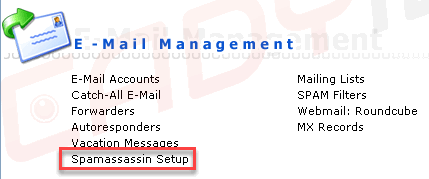
2. หัวข้อ Spamassassin Setup ระบบมองว่าอีเมล์เป็น spam จะให้ไปที่ไหน?
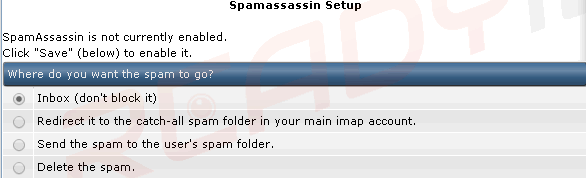
- Inbox (don’t block it) – ถ้าเลือกข้อนี้อีเมล์ spam ที่เข้ามาจะไปอยู่ที่ Inbox
- Redirect to the catch-all spam folder in your main imap account. – ส่งอีเมล์ spam เข้ากล่องอีเมล์ขยะส่วนกลางของระบบ
- Send the spam to the user’s spam folder. – ส่งอีเมล์ขยะไปไว้ที่กล่องอีเมล์ขยะ
- Delete the spam – ลบอีเมล์ขยะทันที (แนะนำให้เลือกหัวข้อนี้)
3. หัวข้อนี้จะเป็นการวัดระดับคะแนนของอีเมล์ ยิ่งระดับคะแนนน้อย ยิ่งทำให้กรองอีเมล์ขยะได้มาก และยังสามารถปรับระดับคะแนนได้ด้วยตนเองที่ตัวเลือก Custom Threshold หากต้องการให้กรอกอีเมล์ขยะมากๆ แนะนำให้เลือก Low Threshold (5.0)
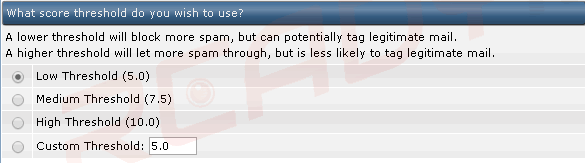
4. หัวข้อนี้ ต้องการที่จะลบอีเมล์ขยะที่มีคะแนนสูงหรือไม่

- Yes, block all spam scoring higher than: 15 (1-50, no decimals) – ใช่, บล็อกอีเมล์ขยะทั้งหมดที่มีคะแนนสูงกว่าคะแนนที่ได้กำหนดไว้ (แนะนำให้เลือกหัวข้อนี้)
- No, do not block high scoring spam. Use only threshold in the previous section. – ไม่, ไม่ต้องบล็อกอีเมล์ขยะที่มีคะแนนสูง ใช้เกณฑ์เฉพาะในส่วนก่อนหน้านี้
5. อีเมล์ขยะที่ได้รับเข้ามาจะระบุในส่วนของ subject ว่าเป็นอีเมล์ขยะหรือไม่

- Yes, set the subject to the following: *****SPAM***** – ใช่, ต้องการเปลี่ยนหัวข้ออีเมล์ โดยเพิ่มข้อความ *****SPAM***** เพิ่มลงไป (แนะนำให้เลือกหัวข้อนี้)
- No, leave the subject unchanged – ไม่, ปล่อยให้เป็นหัวข้ออีเมล์เดิม
6. How should the spam be beliverd เมื่อได้รับอีเมล์ขยะควรทำอย่างไรดี?
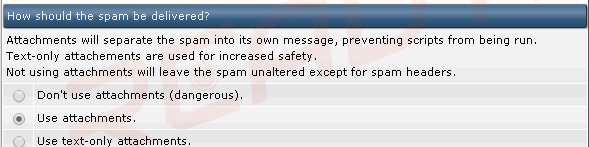
- Don’t use attachments (dangerous). – อย่าใช้สิ่งที่แนบมา (อันตราย)
- Use attachments. – รวมอีเมล์ขยะเก็บเป็นรูปแบบไฟล์แนบ (แนะนำให้เลือกหัวข้อนี้ เพื่อป้องกันไวรัส และไวรัสที่มากับอีเมล์)
- Use text-only attachments. – ใช้เอกสารแนบข้อความเท่านั้น
7. หัวข้อ Email Blacklist นี้ สามารถบล็อกอีเมล์ขยะที่ไม่ต้องการรับเมล์ ได้โดยพิมพ์ *@yourdomain.com ที่ต้องการได้โดยระบุลงในช่องดังรูป (แนะนำ) อีเมล์ที่มีอยู่ในรายการจะไม่สามารถส่งอีเมล์ขยะเข้ามาที่ Inbox ได้ หรือจะระบุเป็นชื่ออีเมล์อย่างเช่น aaa@domain.com , bbb@domain.com , ccc@domain.com ได้เหมือนกัน แต่จะเป็นการบล็อกเฉพาะรายชื่อที่เพิ่มเข้ามาอยู่ในรายการเท่านั้น จะไม่เหมือนกับ *@yourdomain.com จะบล็อก xxxx@domain.com ที่อยู่ภายใต้ชื่อโดเมนทั้งหมด
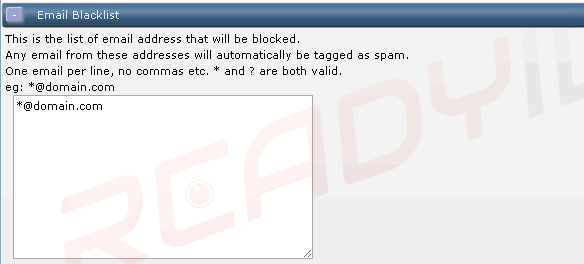
8. หัวข้อ Email Whitelist ระบุอีเมล์ที่ต้องการลงในรายการ ระบุเป็น *@yourdomain.com หากมีอีเมล์ที่อยู่ในรายการส่งอีเมล์เข้ามาได้
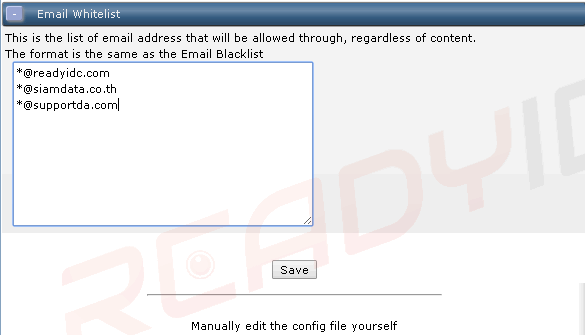
เมื่อใส่รายละเอียดทั้งหมดแล้ว ให้คลิกที่ปุ่ม Save เพื่อให้ Spamassassin ทำงาน หลังจากนั้นรอดูว่าอีเมล์ขยะที่เราไม่ต้องการ จะเข้ามาที่ Inbox ของผู้ใช้อีเมล์หรือไม่ ถ้าหากยังมีอีเมล์ขยะเข้ามาอีก แนะนำให้นำชื่ออีเมล์ของผู้ส่งอีเมล์ขยะ เพิ่มเข้าไปที่รายการ Email Blacklist และกดปุ่ม Save